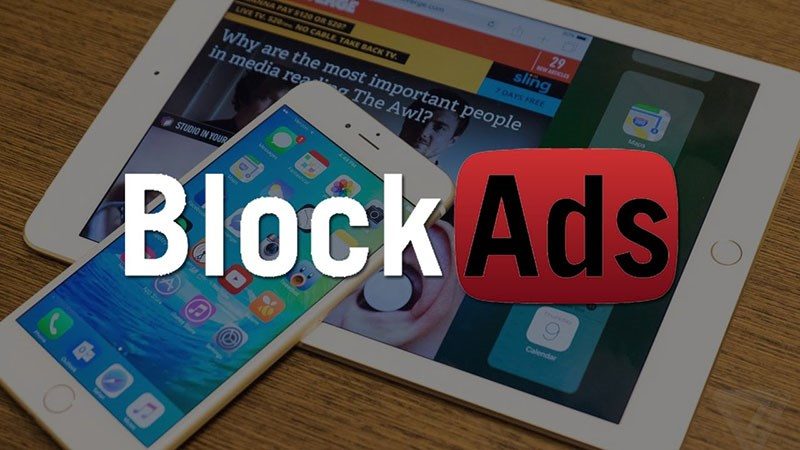Apple không cung cấp giải pháp chặn quảng cáo khi chơi game. Hãng cũng thường xuyên thay đổi chính sách, để hạn chế hoạt động của các ứng dụng có tính năng chặn quảng cáo đối với các thiết bị chạy iOS 13 và iPadOS. Tuy nhiên vẫn có cách để chặn quảng cáo hiệu quả trên iPhone và iPad.
Ngắt kết nối Wi-Fi và dữ liệu di động
Hầu hết quảng cáo xuất hiện khi các ứng dụng đều cần kết nối Internet. Ứng dụng sẽ không thể kết nối với máy chủ để hiện quảng cáo nếu không kết nối mạng. Sẽ có hai tình huống thú vị xảy ra trong trường hợp này:
- Thứ nhất là hầu hết khi không có mang, các ứng dụng sẽ dừng hiển thị quảng cáo hoàn toàn.
- Thứ hai, sẽ có trường hợp không thấy quảng cáo thay vào đó là một khung hình vuông/chữ nhật trống rỗng xuất hiện ở những nơi quảng cáo thường xuất hiện.
Tóm lại việc ngắt kết nối Internet là cách nhanh chóng và đơn giản để chặn quảng cáo trên iPhone và iPad. Tắt kết nối Internet không chỉ dừng quảng cáo mà còn chặn thông báo từ các ứng dụng – vốn thường bất ngờ xuất hiện khi người chơi đang ở giai đoạn gay cấn.
Bước 1: Tắt kết nối internet từ Control Center (Trung tâm điều khiển). Hoặc mở ứng dụng Settings (Cài đặt) trên iPhone => chọn Wi-Fi hoặc Mobile Data (Dữ liệu di động) để ngắt kết nối.
Bước 2: Thoát ứng dụng hoặc game bằng cách:
- Đối với iPhone không có nút Home. Người dùng vuốt lên trên từ cạnh dưới cùng của màn hình và giữ trong giây lát.
- Đối với iPhone có nút Home. Người dùng bấm liên tiếp hai lần lên nút Home.
Bước 3: Sau đó vài giây hãy mở lại ứng dụng. Người dùng sẽ không còn thấy quảng cáo, vì kết nối Internet đã bị vô hiệu hóa.
Bên cạnh đó bật chế độ máy bay Airplane mode cũng là một cách ngắt kết nối internet. Người dùng có thể bật chế độ này từ Control Center hoặc từ Settings.
Người dùng cũng có thể tắt mạng các ứng dụng khác như WhatsApp, Facebook, iMessage, Skype, Mail và thậm chí là iCloud bằng phương pháp trên. Cơ bản mà nói bất kỳ ứng dụng nào cần mạng đều sẽ bị dừng tạm thời. Người dùng chú ý không thể nhận cuộc gọi và tin nhắn khi đang ở chế độ Airplane mode.
Chặn kết nối Internet của một game hoặc ứng dụng nhất định trên iPhone hoặc iPad
Người dùng cũng có thể ngắt kết nối internet của một trò chơi hay ứng dụng nhất định. Nhất là khi đang chờ đợi một cuộc gọi, tin nhắn hay email quan trọng. Lúc này việc chặn kết nối mạng của một game hoặc ứng dụng nhất định sẽ giúp ích rất nhiều.
Bước 1: Trên Control Center hoặc ứng dụng Settings và tìm mục Wi-Fi
Bước 2: Hãy tắt Wi-Fi đi nhé
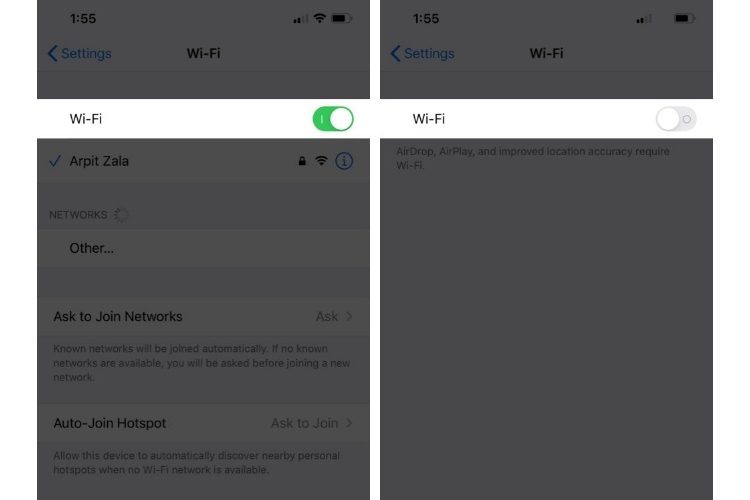
Bước 3: Tiếp đó trên ứng dụng Settings => chọn Cellular để bật tùy chọn Cellular Data.
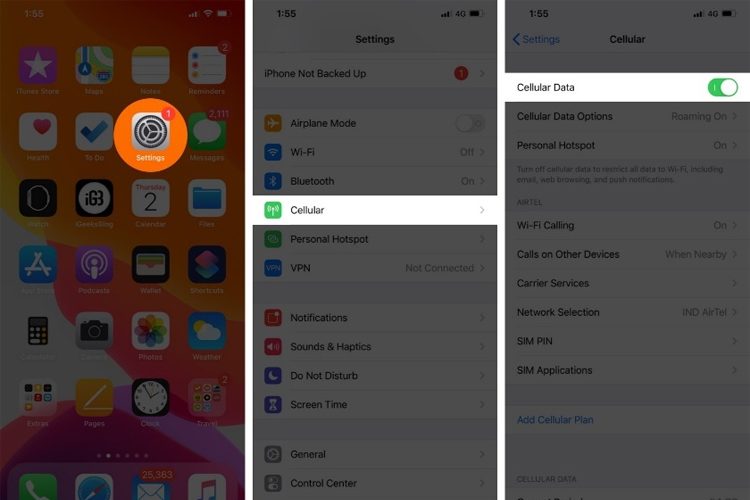
Bước 4: Vào mục Cellular Data để tắt nút tương ứng các game hoặc ứng dụng người dùng muốn chặn kết nối Internet.
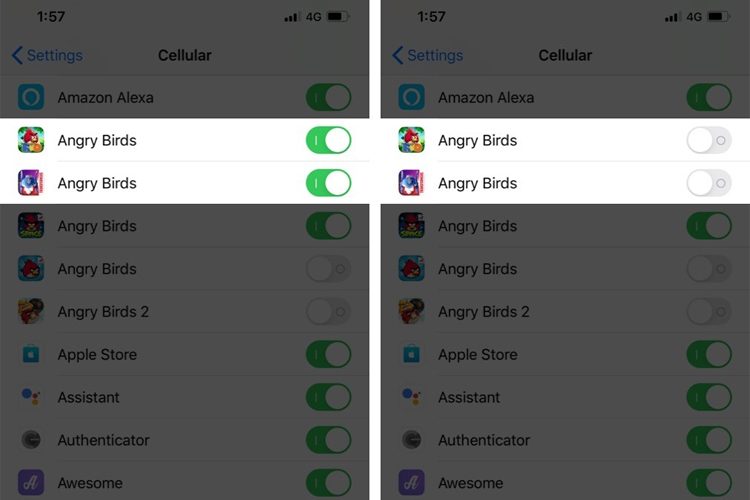
Bước 5: Thoát ứng dụng hoặc game hoàn toàn, đợi vài giây và sau đó mở lại.
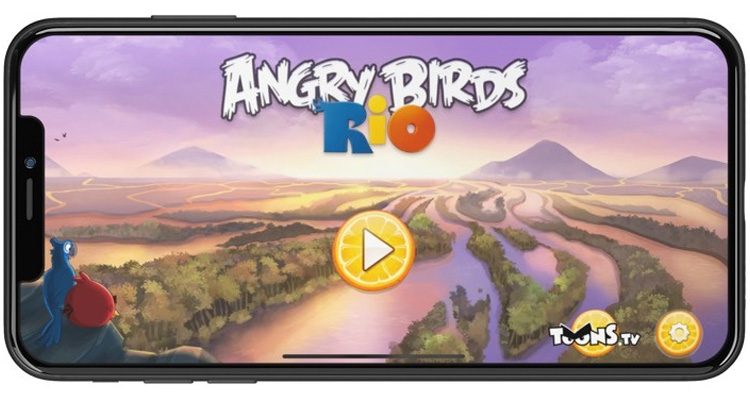
Sau khi hoàn thành các bước trên. Người dùng sẽ không còn thấy quảng cáo khi chơi game. Bởi kết nối internet như Wi-Fi và 3G/4G của ứng dụng đã bị vô hiệu hóa.
Các ứng dụng và dịch vụ khác trên chiếc iPhone vẫn kết nối Internet. Điều này đảm bảo người dùng có thể nhận thông báo iMessage, WhatsApp, Email… trong lúc chơi game mà không có quảng cáo.
Sử dụng AdGuard Pro để chặn quảng cáo
AdGuard được biết đến là ứng dụng chặn quảng cáo rất phổ biến. Mặc dù hoạt động rất hiệu quả trên các nền tảng khác, nhưng lại khá khó khăn khi đưa ứng dụng lên iOS. Từng xóa ứng dụng AdGuard khỏi App Store, đến năm 2019 Apple cho phép ứng dụng xuất hiện trở lại.
AdGuard bản miễn phí chỉ hỗ trợ chặn quảng cáo và tính năng theo dõi trên Safari. Người dùng cần sử dụng phiên bản có phí (45.000 đồng), nếu muốn chặn các quảng cáo xuất hiện trong game và ứng dụng.
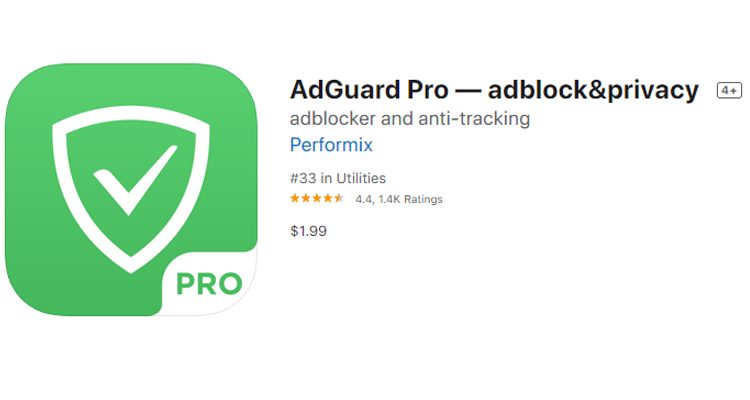 Sau khi cài đặt ứng dụng người dùng vào Settings => Safari => Content Blocker để bật hết chặn quảng cáo.
Sau khi cài đặt ứng dụng người dùng vào Settings => Safari => Content Blocker để bật hết chặn quảng cáo.
Trên bài là 3 cách chặn quảng cáo trên iPhone và iPad mà Goldstore muốn giới thiệu tới các bạn. Hãy để lại ý kiến dưới phần comment để chúng tôi biết suy nghĩ của bạn.